오늘 포스팅에서는 비상 시 아이폰 긴급연락처 설정 및 등록하는 법을 준비해보았습니다.
아시다시피 아이폰을 열 때는 페이스아이디나 비밀번호를 입력해야지만 핸드폰 잠금을 풀 수 있는데요.
하지만 비상상황이 생겼을 때는 다른 사람들이 핸드폰을 통해 내 주변사람에게 연락을 취할 수 있도록 긴급연락처를 설정할 수 있습니다.

아이폰 긴급연락처 설정하기
먼저 아이폰 긴급연락처를 통해 도움을 요청하는 방법을 설명드리겠습니다. 긴급연락망 추가 등록하는 방법은 스크롤을 내려 확인해주시면 됩니다.
만약 위급한 순간에서 본인 아이폰에 등록된 긴급 연락처로 메시지를 걸거나 전화를 걸어야 하는 상황이 온다면 다음의 방법을 따라해주시면 됩니다.
긴급구조 요청은 2가지 방법이 있으며 먼저 기능을 활성화해야 합니다.
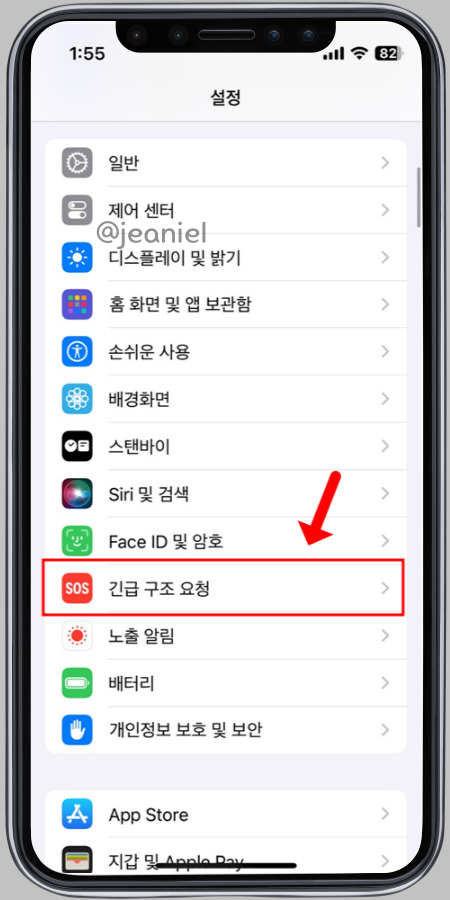
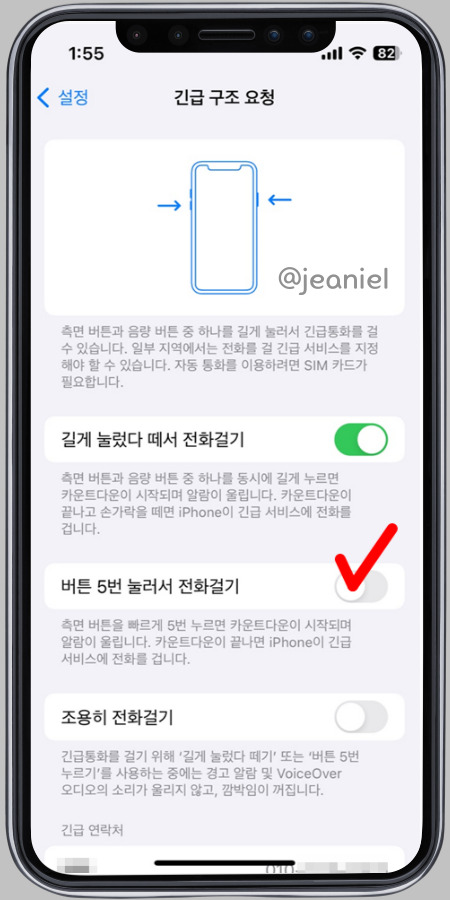
긴급 구조 요청 기능 활성화하는 방법입니다.
- 아이폰 '설정' 들어가기
- '긴급 구조 요청' 들어가기
- 길게 눌렀다 떼서 전화걸기, 버튼 5번 눌러서 전화걸기 기능 활성화하기
그러면 이제 긴급구조 요청하는 방법을 알려드리겠습니다. 혹시라도 생길 수 있는 비상상황을 대비하여 숙지하고 계시면 좋습니다.
첫번째, 아이폰의 전원 버튼과 측면 버튼 중 하나를 동시에 길게 눌르기
둘째, 측면에 있는 버튼을 5번 눌러 긴급 구조 요청하기
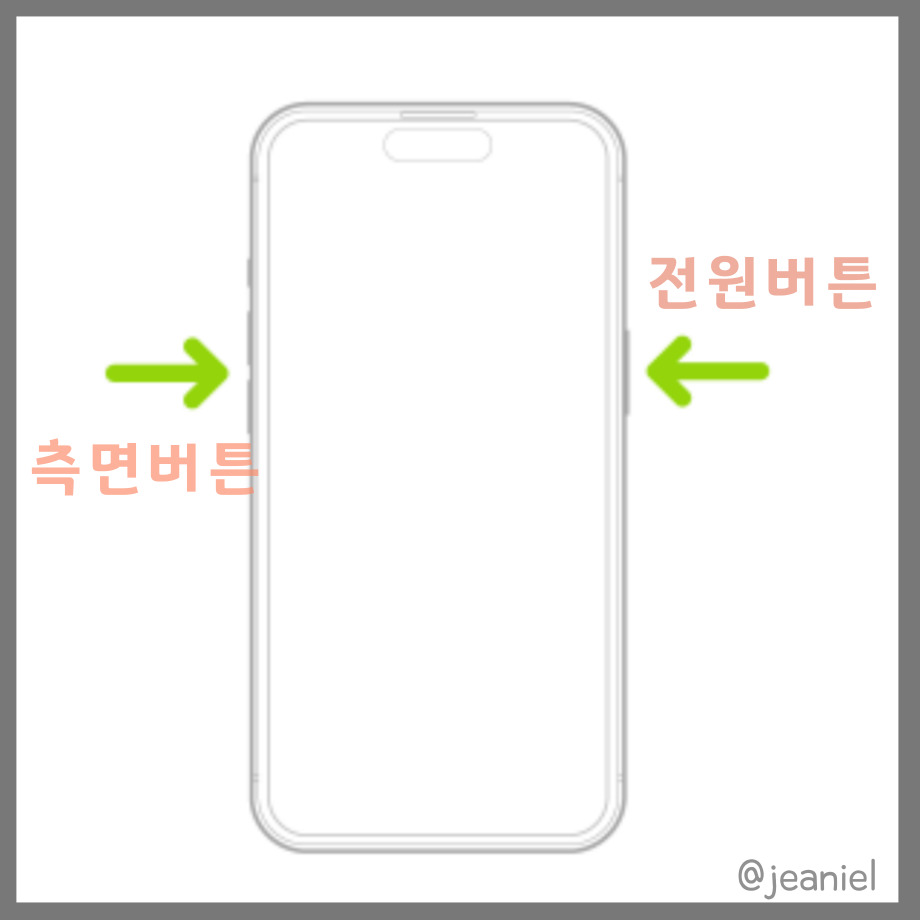
측면 버튼은 아이폰 왼쪽에 있는 음량 버튼을 말합니다. 원래는 아이폰 위쪽 측면 버튼과 전원 버튼을 누르면 화면 캡쳐가 되는데요.
그러나 측면 버튼 중 하나를 전원 버튼과 동시에 길게 누를 경우에는 긴급 구조 요청 카운트다운이 시작됩니다.
카운트다운이 끝날 때까지 계속 누르면 긴급 구조 요청을 할 수 있습니다.
아니면 측면에 있는 버튼을 5번 눌러 긴급 구조 요청을 보내는 방법을 이용하시면 됩니다.
그러면 아이폰 긴급연락처에 등록된 사람에게 긴급 구조 요청 신호가 갑니다.
아이폰 긴급연락처 등록하는 법
다음은 내 핸드폰에 저장되어있는 사람들 중에서 긴급연락처로 등록하는 방법입니다.
최대 3명까지 긴급연락처에 등록할 수 있는데 이는 아이폰 설정에서 가능합니다.
- 아이폰 '설정' 들어가기
- '긴급 구조 요청' 들어가기
- '건강 앱에서 긴급 연락처 편집' 선택하기

'긴급 구조 요청' 화면 하단을 보시면 건강 앱에서 긴급 연락처 편집이 있습니다.
누르시면 건강앱의 의료 정보로 이동하는데 여기서 '편집'을 누르셔서 연락처를 추가하시면 됩니다.
정말 위급한 상황이 생겼을 때 빠르게 도움을 요청하는 것이 중요한데 긴급구조 요청 기능을 숙지하고 계시면 큰 도움이 된답니다.
이 포스팅이 도움이 되었기를 바라며 이상으로 글을 마치겠습니다. 감사합니다.
· 연관글 보기: 아이폰 재난문자 끄는 법
'IT 정보 > 아이폰' 카테고리의 다른 글
| 아이폰 문서 스캔 pdf 저장 메모 기능 꿀팁 (1) | 2024.04.23 |
|---|---|
| 아이폰 pdf 파일 변환 방법 기본 앱에서 가능 (3) | 2024.04.22 |
| 아이폰 가상 홈버튼 보조 터치 사용하는 법 (8) | 2024.04.16 |
| 아이폰 연락처 공유 방법 네임드롭 이용하기 (3) | 2024.04.15 |
| 아이폰 음성분리 통화 소음 필터링하는 법 (8) | 2024.04.09 |
| 아이폰 사진 배경지우기 피사체 분리 활용법 (4) | 2024.04.08 |
| 아이폰 화면분할 방법 멀티태스킹 설정하기 (40) | 2024.04.07 |
| 아이폰 저전력모드 해제 방법 항상 켜는 법 (1) | 2024.03.25 |





댓글